So beheben Sie das Absturzproblem von GTA 5 (Grand Theft Auto).
Veröffentlicht: 2021-07-01In dieser Anleitung zur Fehlerbehebung lernen Sie die möglichen Problemumgehungen kennen, um Abstürze von Grand Theft Auto (GTA) 5 zu beheben. Lesen Sie also das gesamte Dokument bis zum Ende!
Grand Theft Auto (GTA) 5, entworfen von Rockstar, ist ein bekanntes actiongeladenes Spiel unter allen begeisterten Spielern. Aber in letzter Zeit haben viele Benutzer die Rockstar-Spiele beschuldigt, dass sie beim Spielen des Spiels auf zahlreiche Probleme gestoßen sind, wie z. B. GTA 5 stürzt immer wieder ab, GTA funktioniert nicht mehr und vieles mehr. Die Benutzer berichteten, wann immer sie versuchen, GTA 5 zu spielen, das Spiel lädt überhaupt nicht.
Wollten Sie schon immer wissen, warum Grand Theft Auto (GTA) 5 abstürzt? Nun, die einzige Antwort auf diese Frage ist ein veralteter Grafikkartentreiber. Wenn Ihr Grafikkartentreiber fehlt oder veraltet ist, ist es ziemlich offensichtlich, während des Spiels auf solche Probleme zu stoßen. Darüber hinaus führen die größere Auslagerungsdatei, der beschädigte Spielestarter und die veraltete Version des Windows-Betriebssystems auch zum Absturz von GTA 5.
Sie müssen sich jedoch überhaupt keine Sorgen machen, da mehrere Lösungen zur Verfügung stehen, um diese Probleme mühelos zu lösen. Lassen Sie uns, ohne noch mehr Zeit zu verschwenden, in ein riesiges Meer von Lösungen eintauchen.
Mögliche Lösungen zur Behebung des Absturzproblems von Grand Theft Auto (GTA) 5 auf dem PC
Wir haben unten einige mögliche Lösungen erwähnt, um GTA 5-Absturzprobleme zu beheben. Sie müssen nicht alle ausprobieren, arbeiten Sie sich einfach nach unten, bis Sie das finden, das zu Ihnen passt. Fangen wir ohne weiteres an.
Lösung 1: Starten Sie Ihren PC und Ihr Spiel neu
Wann immer Sie auf Spielabstürze wie Grand Theft Auto (GTA) 5 stoßen, sollten Sie zunächst den PC und das Spiel neu starten. Denn manchmal kann ein Neustart des Spiels und des PCs die regulären Spielabstürze beheben. Und selbst nach dem Neustart des PCs und des Spiels funktioniert GTA 5 nicht richtig, versuchen Sie also die weiter unten erwähnte erweiterte Lösung.
Lösung 2: Führen Sie den neuesten Patch ein
Um Abstürze von Grand Theft Auto 5 zu vermeiden, müssen Sie sicherstellen, dass Sie Ihr Spiel immer auf dem neuesten Stand halten. Die Aktualität des Spiels gewährleistet die einwandfreie Funktion des Spiels. Daher können Sie häufig in Steam oder auf der offiziellen Website des Spiels nach den neuesten Patches und Updates suchen.
Darüber hinaus veröffentlichen die Entwickler von Grand Theft Auto (GTA) 5 regelmäßig die neuesten Updates und Patches, um Fehler und verschiedene Probleme zu diagnostizieren. Daher ist es sehr wichtig, sich auf die neuesten Patches zu verlassen, um sicherzustellen, dass das Spiel reibungslos läuft.
Lesen Sie auch: 5 intelligente Möglichkeiten zur Verbesserung der Spieleleistung auf Windows-PCs
Lösung 3: Grafikeinstellungen ändern
Beheben Sie Abstürze von GTA 5 auf dem PC, indem Sie die GTA 5-Einstellungen ändern. Eine genaue Grafikeinstellung in GTA 5 kann die Leistung optimieren und Ihnen helfen, das Spiel effizienter auszuführen. Viele Benutzer haben behauptet, dass das Verringern der Grafikeinstellungen dazu führen kann, dass Ihr GTA 5 wieder funktioniert. So geht's:
Schritt 1: Starten Sie die GTA 5-Einstellungen .
Schritt 2: Klicken Sie dann auf Graphics .
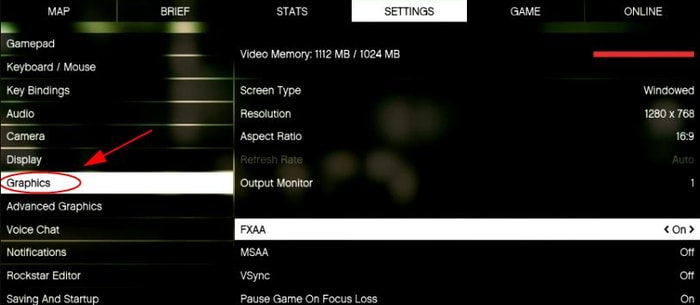
Schritt 3: Setzen Sie nun die folgenden Einstellungen auf Normal .
Texturqualität
Shader-Qualität
Reflexionsqualität
Grasqualität
Schattenqualität
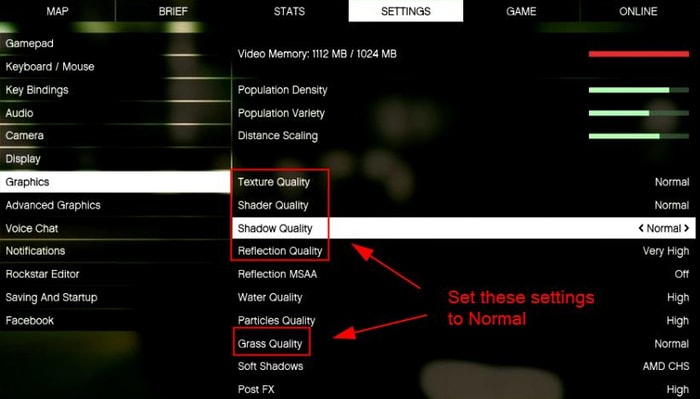
Schritt 4: Speichern Sie die Änderungen und starten Sie Ihren PC neu .

Versuchen Sie jetzt, GTA 5 neu zu starten, um zu überprüfen, ob die Abstürze von Grand Theft Auto (GTA) 5 behoben sind oder nicht.
Lesen Sie auch: 4 beste Möglichkeiten, veraltete Treiber in Windows 10 und älteren Versionen zu aktualisieren
Lösung 4: VSync aktivieren
Grand Theft Auto 5 funktioniert nicht mehr? Versuchen Sie dann, die VSync-Option zu aktivieren. VSync (Vertical Sync) ist eine Anzeigefunktion in High-End-3D-PC-Spielen. Mit dieser Funktion können Sie die Bildrate mit der Aktualisierungsrate des PCs synchronisieren, um eine viel bessere Konsistenz zu gewährleisten. Und viele Benutzer berichteten, dass das Aktivieren von VSync die Absturzprobleme von GTA 5 behoben hat. So schalten Sie VSync ein:
Schritt 1: Starten Sie zunächst die Einstellungen von GTA 5 .
Schritt 2: Wählen Sie dann links Grafiken und klicken Sie darauf.
Schritt 3: Erkennen Sie danach VSync im linken Bereich und schalten Sie es ein.
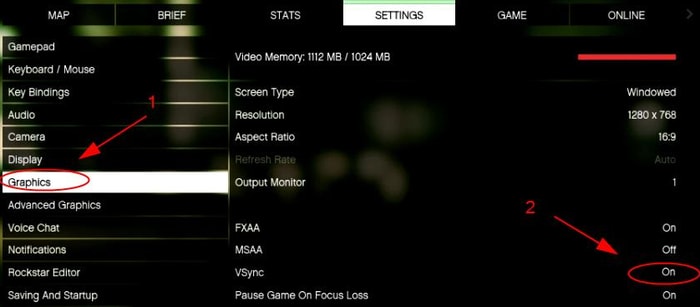
Wenn es bereits eingeschaltet ist, versuchen Sie es auszuschalten und dann wieder einzuschalten.
Schritt 4: Starten Sie Ihren PC neu, um die neuen Änderungen zu bestätigen.
Versuchen Sie jetzt, GTA 5 zu starten, und prüfen Sie, ob das Einschalten von VSync einen Unterschied macht. Wenn nicht, versuchen Sie die nächsten unten aufgeführten Lösungen.
Lesen Sie auch: So spielen Sie PlayStation-Spiele auf Ihrem PC
Lösung 5: Grafikkartentreiber aktualisieren
Veraltete Grafiktreiber sind hauptsächlich für die Absturzprobleme des Spiels verantwortlich. Wenn Sie also Probleme mit dem Absturz von GTA 5 haben, sollten Sie versuchen, den Grafiktreiber zu aktualisieren. Um Treiber einfach automatisch zu aktualisieren, können Sie Bit Driver Updater verwenden. Es ist das beste Dienstprogramm zur Treiberaktualisierung, das alle defekten oder fehlenden Treiber mit einem Klick ersetzen kann.
Abgesehen davon kann der Treiber-Updater verwendet werden, um zahlreiche Windows- oder anzeigebezogene Probleme wie BSOD-Fehler, häufige Systemausfälle und viele andere Probleme zu beheben. Der Bit Driver Updater wird mit einem eingebauten Systemoptimierer geliefert, um die Leistung des PCs zu steigern. Schauen wir uns nun die unten aufgeführten Schritte an, um zu erfahren, wie GTA 5-Abstürze beim Ladebildschirm behoben werden können.
Schritt 1: Laden Sie Bit Driver Updater kostenlos über die Schaltfläche unten herunter.
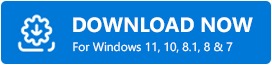
Schritt 2: Führen Sie als Nächstes die heruntergeladene Datei aus und befolgen Sie die Anweisungen auf dem Bildschirm, um die Softwareinstallation abzuschließen.
Schritt 3: Starten Sie danach die Software auf Ihrem Computer und warten Sie, bis sie Ihren PC nach fehlerhaften oder beschädigten Treibern durchsucht .
Schritt 4: Anschließend erhalten Sie eine detaillierte Liste der Treiber, die aktualisiert werden müssen. Sie müssen den problematischen Grafiktreiber finden und auf die Schaltfläche Jetzt aktualisieren daneben klicken.
Schritt 5: Klicken Sie alternativ auf die Schaltfläche Alle aktualisieren, um alle Treiber mit einem Klick zu aktualisieren.
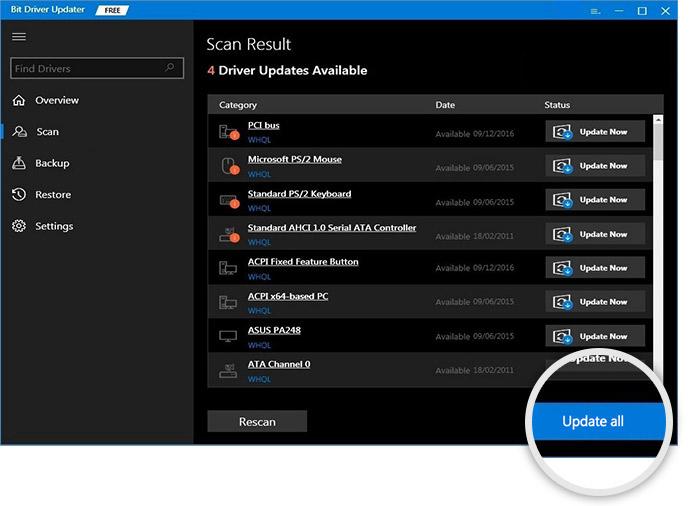
Das ist es! Innerhalb weniger Schritte haben Sie die neueste Treiberversion aktualisiert und installiert. Die Premium-Version von Bit Driver Updater enthält einige dringend benötigte Funktionen wie Treiberaktualisierung mit einem Klick, technischen Support rund um die Uhr, größere Treiberdatenbank, Geld-zurück-Garantie, Sicherung und Wiederherstellung. Es ist also ratsam, sich auf die Premium-Version der Software zu verlassen.
Lesen Sie auch: So beheben Sie das Problem, dass Fallout 4 auf Windows-PCs immer wieder abstürzt
Grand Theft Auto (GTA) 5 Absturzprobleme: BEHOBEN
Jetzt stören Sie die Abstürze von Grand Theft Auto (GTA) 5 nicht mehr. In dieser Anleitung zur Fehlerbehebung haben wir versucht, Ihnen beizubringen, wie Sie häufige Abstürze von GTA 5 problemlos beheben können. Wir hoffen, dass Ihnen diese Anleitung zur Fehlerbehebung gefallen hat.
Wenn Sie Fragen haben, teilen Sie uns dies über das Kommentarfeld unten mit. Teilen Sie auch Ihre Vorschläge im Feld unten mit. Bevor Sie gehen, abonnieren Sie unseren Newsletter, um auf dem Laufenden zu bleiben.
